การตรวจสอบสิทธิ์ของ Tableau Cloud Manager
การตรวจสอบสิทธิ์หมายถึงตัวเลือกสำหรับวิธีที่ผู้ดูแลระบบคลาวด์สามารถเข้าสู่ Tableau Cloud Manager (TCM) และวิธีที่เข้าถึงไซต์หลังจากเข้าสู่ระบบครั้งแรก การตรวจสอบสิทธิ์จะยืนยันตัวตนของผู้ใช้
TCM รองรับการตรวจสอบสิทธิ์หลายประเภท ซึ่งคุณสามารถกำหนดค่าได้ในหน้าการตั้งค่า ขั้นตอนการกำหนดค่าที่กล่าวถึงในหัวข้อนี้จำกัดเฉพาะ TCM โดยผู้ดูแลไซต์จะกำหนดค่าการตรวจสอบสิทธิ์ของไซต์แยกต่างหาก
ข้อกำหนดการตรวจสอบสิทธิ์
ไม่ว่าคุณจะกำหนดค่าการตรวจสอบสิทธิ์ประเภทใด การตรวจสอบสิทธิ์หลายปัจจัย (MFA) เป็นวิธีการตรวจสอบสิทธิ์เริ่มต้นและบังคับใช้เมื่อเข้าถึง TCM MFA ช่วยให้มั่นใจได้ว่าผู้ใช้มีวิธีการตรวจสอบยืนยันเพิ่มเติม นอกเหนือจากข้อมูลเข้าสู่ระบบหลัก ซึ่งช่วยเพิ่มความปลอดภัยในการเข้าสู่ระบบและปกป้องข้อมูลขององค์กรของคุณอย่างมาก
การใช้งาน MFA
การตรวจสอบสิทธิ์หลายปัจจัย (MFA) เป็นกระบวนการเข้าสู่ระบบแบบหลายขั้นตอนที่กำหนดให้ผู้ใช้ต้องระบุมากกว่ารหัสผ่านเพื่อเข้าถึงบัญชีของตน MFA นำไปใช้ได้สองวิธี ดังนี้
การลงชื่อเพียงครั้งเดียว (SSO) และ MFA (วิธีการที่แนะนำ): เพื่อให้เป็นไปตามข้อกำหนดของ MFA ให้เปิดใช้งาน MFA กับผู้ให้บริการข้อมูลประจำตัว (IdP) ของ Google หรือ Salesforce
Tableau ร่วมกับ MFA (วิธีอื่น): หากคุณไม่ได้ทำงานโดยตรงกับ SSO IdP คุณสามารถเปิดใช้งานสิ่งต่อไปนี้ร่วมกันได้แทน 1) ข้อมูลเข้าสู่ระบบของ Tableau ร่วมกับ MFA ซึ่งจัดเก็บไว้ด้วย Tableau และ 2) วิธีการตรวจสอบยืนยันเพิ่มเติมก่อนที่ผู้ดูแลระบบคลาวด์เข้าถึง TCM ได้ เรายังขอแนะนำให้ผู้ใช้ตั้งค่ารหัสกู้คืนเป็นวิธีการตรวจสอบยืนยันสำรองสำหรับกรณีฉุกเฉินเท่านั้น หากต้องการข้อมูลเพิ่มเติม โปรดดูการตรวจสอบสิทธิ์หลายปัจจัยและ Tableau Cloud
ประเภทการตรวจสอบสิทธิ์ที่รองรับ
Tableau Cloud Manager (TCM) รองรับประเภทการตรวจสอบสิทธิ์ต่อไปนี้
SSO: หากคุณเปิดใช้งานการตรวจสอบสิทธิ์ภายนอกบน TCM คุณสามารถเลือกผู้ใช้ที่คุณต้องการเข้าสู่ระบบโดยใช้ข้อมูลเข้าสู่ระบบภายนอกและใช้ข้อมูลเข้าสู่ระบบ Tableau คุณสามารถอนุญาต Tableau ร่วมกับ MFA และผู้ให้บริการภายนอกหนึ่งรายบน TCM แต่ผู้ใช้แต่ละรายจะต้องได้รับการตั้งค่าให้ใช้ประเภทใดประเภทหนึ่งหรืออีกประเภทหนึ่ง คุณสามารถกำหนดค่าตัวเลือกการตรวจสอบสิทธิ์ของผู้ใช้ได้ในหน้าผู้ใช้ หากต้องการข้อมูลเพิ่มเติม โปรดดูจัดการผู้ใช้ด้วย Tableau Cloud Manager
OpenID Connect (OIDC): คุณสามารถเปิดใช้งาน SSO ผ่าน OIDC ทั่วไปได้ สำหรับวิธีนี้ คุณต้องใช้ผู้ให้บริการข้อมูลประจำตัวของบุคคลที่สาม (IdP) ร่วมกับ MFA และกำหนดค่าไซต์เพื่อสร้างความสัมพันธ์ที่เชื่อถือได้กับ IdP เมื่อเปิดใช้งาน OIDC ผู้ใช้จะไปยังหน้าเข้าสู่ระบบของ IdP ซึ่งจะป้อนข้อมูลเข้าสู่ระบบ SSO ของตนที่จัดเก็บไว้กับ IdP แล้ว หมายเหตุ: การเปิดใช้งานการตรวจสอบสิทธิ์ OIDC สำหรับ TCM ต้องมีการตั้งค่าและการผสานรวมแอปแยกต่างหากจาก Tableau Cloud
Google: หากองค์กรของคุณใช้แอปพลิเคชันของ Google คุณสามารถเปิดใช้งาน TCM เพื่อใช้บัญชี Google สำหรับการลงชื่อเพียงครั้งเดียว (SSO) ร่วมกับ MFA โดยใช้ OpenID Connect (OIDC) เมื่อคุณเปิดใช้งานการตรวจสอบสิทธิ์ของ Google ผู้ใช้จะไปยังหน้าเข้าสู่ระบบของ Google เพื่อป้อนข้อมูลเข้าสู่ระบบของตนซึ่ง Google จะจัดเก็บไว้
Salesforce: หากองค์กรของคุณใช้ Salesforce คุณสามารถเปิดใช้งาน TCM เพื่อใช้บัญชี Salesforce สำหรับการลงชื่อเพียงครั้งเดียว (SSO) ร่วมกับ MFA โดยใช้ OpenID Connect (OIDC) เมื่อคุณเปิดใช้งานการตรวจสอบสิทธิ์ Salesforce ผู้ใช้จะไปยังหน้าเข้าสู่ระบบของ Salesforce เพื่อป้อนข้อมูลเข้าสู่ระบบ ซึ่งจะจัดเก็บและจัดการภายใน Salesforce
ภาษามาร์กอัปเพื่อยืนยันความปลอดภัย (SAML): สุดท้ายนี้อีกวิธีหนึ่งในการใช้ SSO คือผ่าน SAML สำหรับวิธีนี้ คุณต้องใช้ผู้ให้บริการข้อมูลประจำตัวของบุคคลที่สาม (IdP) ร่วมกับ MFA และกำหนดค่าไซต์เพื่อสร้างความสัมพันธ์ที่เชื่อถือได้กับ IdP เมื่อเปิดใช้งาน SAML ผู้ใช้จะไปยังหน้าเข้าสู่ระบบของ IdP ซึ่งจะป้อนข้อมูลเข้าสู่ระบบ SSO ของตนที่จัดเก็บไว้กับ IdP แล้ว หมายเหตุ: การเปิดใช้งานการตรวจสอบสิทธิ์ SAML สำหรับ TCM ต้องมีการตั้งค่าและการผสานรวมแอปแยกต่างหากจาก Tableau Cloud
Tableau ร่วมกับ MFA: ประเภทการตรวจสอบสิทธิ์ในตัวและเป็นค่าเริ่มต้น ผู้ใช้ต้องระบุ Tableau ID ของตน (ชื่อผู้ใช้และรหัสผ่านที่จัดเก็บไว้กับ TCM) และวิธีการตรวจสอบยืนยันด้วย MFA เช่น แอปตรวจสอบสิทธิ์หรือคีย์ความปลอดภัย เพื่อยืนยันตัวตนของผู้ใช้ หากต้องการข้อมูลเพิ่มเติมเกี่ยวกับวิธีการ MFA ที่รองรับ โปรดดูการตรวจสอบสิทธิ์หลายปัจจัยและ Tableau Cloud
สำคัญ: นอกเหนือจากข้อกำหนดการตรวจสอบสิทธิ์ที่อธิบายไว้ข้างต้นแล้ว เราขอแนะนำให้คุณให้ความสำคัญกับบัญชีผู้ดูแลไซต์ที่ได้รับการกำหนดค่าสำหรับการตรวจสอบสิทธิ์ Tableau ร่วมกับ MFA ในกรณีที่เกิดปัญหา บัญชี Tableau ร่วมกับ MFA จะช่วยให้มั่นใจได้ว่าคุณสามารถเข้าถึง TCM ของคุณได้
ขั้นตอนที่ 1: กำหนดค่าการตรวจสอบสิทธิ์สำหรับ Tableau Cloud Manager
หากต้องการกำหนดค่าการตรวจสอบสิทธิ์ใน Tableau Cloud Manager (TCM) ให้ทำตามขั้นตอนเหล่านี้
เข้าสู่ระบบ Tableau Cloud Manager ในฐานะผู้ดูแลระบบคลาวด์
ไปที่หน้าการตั้งค่า
ภายใต้ประเภทการตรวจสอบสิทธิ์ ให้เลือกเปิดใช้งานวิธีการตรวจสอบสิทธิ์เพิ่มเติม
จากเมนูดรอปดาวน์ ให้เลือกประเภทการตรวจสอบสิทธิ์ที่คุณต้องการ

คลิกบันทึกการเปลี่ยนแปลง
ขั้นตอนที่ 2: กำหนดการตรวจสอบสิทธิ์ให้กับผู้ดูแลระบบคลาวด์
หลังจากกำหนดค่าการตรวจสอบสิทธิ์ TCM แล้ว คุณสามารถกำหนดวิธีการตรวจสอบสิทธิ์ให้กับผู้ดูแลระบบคลาวด์ได้ในหน้าผู้ใช้ หากต้องการข้อมูลเพิ่มเติมเกี่ยวกับการเปลี่ยนแปลงรายละเอียดผู้ใช้อื่นๆ โปรดดูจัดการผู้ใช้ด้วย Tableau Cloud Manager
หากต้องการมอบหมายการตรวจสอบสิทธิ์ ให้ทำตามขั้นตอนเหล่านี้
เข้าสู่ระบบ Tableau Cloud Manager ในฐานะผู้ดูแลระบบคลาวด์
ไปยังหน้าผู้ใช้และเลือกผู้ใช้ที่ต้องการแก้ไข
หมายเหตุ: คุณสามารถเลือกผู้ใช้ได้สูงสุดครั้งละ 50 คน หากต้องการแก้ไขผู้ใช้มากกว่า 50 ราย ให้นำเข้าไฟล์ CSV ที่มีการเปลี่ยนแปลงที่ต้องการ หากต้องการข้อมูลเพิ่มเติมเกี่ยวกับการแก้ไขผู้ใช้จำนวนมาก โปรดดูนำเข้าผู้ใช้จำนวนมาก
เลือกการดำเนินการ > สมาชิกในไซต์
เลือกวิธีการตรวจสอบสิทธิ์จากเมนูแบบดรอปดาวน์การตรวจสอบสิทธิ์สำหรับ Tableau Cloud Manager

หมายเหตุ: หากมีการกําหนดค่าประเภทการตรวจสอบสิทธิ์อื่นนอกเหนือจาก Tableau ที่มี MFA สำหรับการตรวจสอบสิทธิ์ TCM นั้น TCM จะใช้ประเภทการตรวจสอบสิทธิ์ที่ไม่ใช่ค่าเริ่มต้นเมื่อเพิ่มผู้ดูแล Tableau Cloud ใหม่ การดำเนินการนี้สามารถเปลี่ยนแปลงได้ทุกเมื่อจากเมนูดรอปดาวน์การตรวจสอบสิทธิ์สำหรับ Tableau Cloud Manager ในกล่องโต้ตอบสมาชิกในไซต์ดังภาพด้านบน
คลิกบันทึก
จัดการ Tableau ด้วย MFA
ในฐานะผู้ดูแลระบบคลาวด์ คุณสามารถจัดการ Tableau ของคุณด้วยวิธีการตรวจสอบยืนยัน MFA ใน TCM และรีเซ็ต Tableau ด้วยวิธีการตรวจสอบยืนยัน MFA สําหรับผู้ดูแลระบบคลาวด์รายอื่นๆ และผู้ใช้หลายไซต์
จัดการวิธีการตรวจสอบยืนยัน
คุณสามารถจัดการ Tableau ของคุณด้วยวิธีการตรวจสอบยืนยัน MFA ได้จากหน้าการตั้งค่าบัญชีของฉัน หลังจากคลิกลิงก์จัดการวิธีการตรวจสอบ MFA แล้ว คุณสามารถเพิ่มหรือลบวิธีการตรวจสอบเพิ่มเติมได้ รวมถึงการเพิ่มรหัสการกู้คืน
เข้าสู่ระบบ Tableau Cloud Manager ในฐานะผู้ดูแลระบบคลาวด์
ในมุมขวาบนของหน้า ให้คลิกโปรไฟล์ของคุณ แล้วเลือก “การตั้งค่าบัญชีของฉัน”
ใต้บัญชี ให้คลิกจัดการวิธีการตรวจสอบยืนยัน MFA
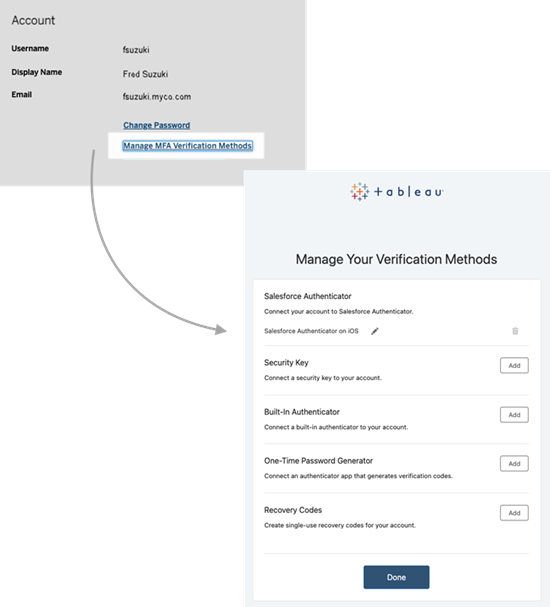
รีเซ็ตวิธีการตรวจสอบยืนยัน
คุณสามารถรีเซ็ต Tableau ด้วยวิธีการตรวจสอบยืนยัน MFA จากหน้าผู้ใช้ใน TCM เพื่อให้ผู้ดูแลระบบคลาวด์หรือผู้ใช้สามารถเข้าถึง TCM และไซต์ได้อีกครั้ง
เข้าสู่ระบบ Tableau Cloud Manager ในฐานะผู้ดูแลระบบคลาวด์
ไปที่หน้าผู้ใช้ และไปที่ผู้ใช้ที่ต้องการเข้าถึง TCM หรือไซต์อีกครั้ง
จากเมนู “การดำเนินการ” ให้เลือกรีเซ็ตตัวตรวจสอบยืนยัน MFA
ในกล่องโต้ตอบรีเซ็ตตัวตรวจสอบยืนยัน MFA ให้คลิกปุ่มรีเซ็ตตัวตรวจสอบยืนยัน MFA
หมายเหตุ:
ตัวเลือกในการรีเซ็ตวิธีการตรวจสอบยืนยันจะใช้ได้เฉพาะเมื่อเงื่อนไขข้อใดข้อหนึ่งต่อไปนี้เป็นจริง:
ผู้ใช้อยู่ในไซต์อย่างน้อยหนึ่งไซต์ภายใต้กลุ่มผู้ใช้ TCM เดียวกัน
ผู้ดูแลระบบคลาวด์อยู่ในกลุ่มผู้ใช้ TCM เพียงกลุ่มเดียวเท่านั้น
หากรีเซ็ตวิธีการตรวจสอบยืนยันสําหรับผู้ใช้ระดับไซต์ที่เป็นผู้ดูแลระบบคลาวด์ด้วย กระบวนการนี้จะรีเซ็ต Tableau ด้วยวิธีการตรวจสอบยืนยัน MFA สําหรับไซต์ที่พวกเขาอยู่และ TCM
กำหนดค่าการตรวจสอบสิทธิ์สำหรับไซต์ Tableau Cloud
การตรวจสอบสิทธิ์ของไซต์สามารถกำหนดค่าได้โดยผู้ดูแลไซต์โดยตรงที่ระดับไซต์เท่านั้น หากคุณเป็นผู้ดูแลระบบคลาวด์ คุณต้องมีสิทธิ์ของผู้ดูแลไซต์ด้วยจึงจะเปลี่ยนแปลงการตั้งค่าการตรวจสอบสิทธิ์ได้
เมื่อต้องการปรับเปลี่ยนการตรวจสอบสิทธิ์ของไซต์ ให้ทำตามขั้นตอนเหล่านี้
เข้าสู่ระบบ Tableau Cloud Manager ในฐานะผู้ดูแลระบบคลาวด์
ไปที่หน้าไซต์
คลิกไอคอนจุดไข่ปลา (...) ถัดจากไซต์ที่ต้องการแก้ไข
จากเมนูการดำเนินการ ให้เลือกประเภทการตรวจสอบสิทธิ์เพื่อเปลี่ยนเส้นทางไปยังการตั้งค่าการตรวจสอบสิทธิ์ของไซต์ หากต้องการข้อมูลเพิ่มเติมเกี่ยวกับการกำหนดค่าการตรวจสอบสิทธิ์ของไซต์ในฐานะผู้ดูแลไซต์ โปรดดูการตรวจสอบสิทธิ์
หากคุณไม่ใช่ผู้ดูแลไซต์ กล่องโต้ตอบจะปรากฏขึ้นพร้อมคำแนะนำเกี่ยวกับวิธีการมอบหมายบทบาทที่จำเป็น คุณต้องเป็นผู้ดูแลไซต์ที่มีบทบาทผู้ดูแลไซต์ในฐานะ Explorer หรือผู้ดูแลไซต์ในฐานะ Creator เพื่อดำเนินการกำหนดค่าการตรวจสอบสิทธิ์ของไซต์

กำหนดการตรวจสอบสิทธิ์ของผู้ใช้สำหรับผู้ใช้ไซต์
ในฐานะผู้ดูแลระบบคลาวด์ คุณไม่สามารถกำหนดการตั้งค่าการตรวจสอบสิทธิ์ของไซต์ได้โดยตรง อย่างไรก็ตาม หากมีการตั้งค่าวิธีการตรวจสอบสิทธิ์หลายวิธีในไซต์ คุณสามารถแก้ไขการตรวจสอบสิทธิ์ของผู้ใช้ไปยังไซต์ได้ในหน้าผู้ใช้ของ Tableau Cloud Manager หากต้องการข้อมูลเพิ่มเติม โปรดดูจัดการการเป็นสมาชิกไซต์ของผู้ใช้
